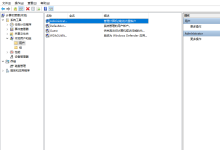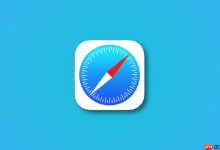当您在谷歌浏览器中浏览网页,遇到视频或音频的音量自动变化,时高时低,这会严重影响您的使用体验。此问题通常与操作系统级别的声音增强功能、浏览器扩展冲突或音频驱动有关。本文将从系统声音配置、浏览器内部设置到驱动程序检查等多个方面,为您提供一套排查和解决此问题的方法,帮助您恢复稳定的声音播放效果。
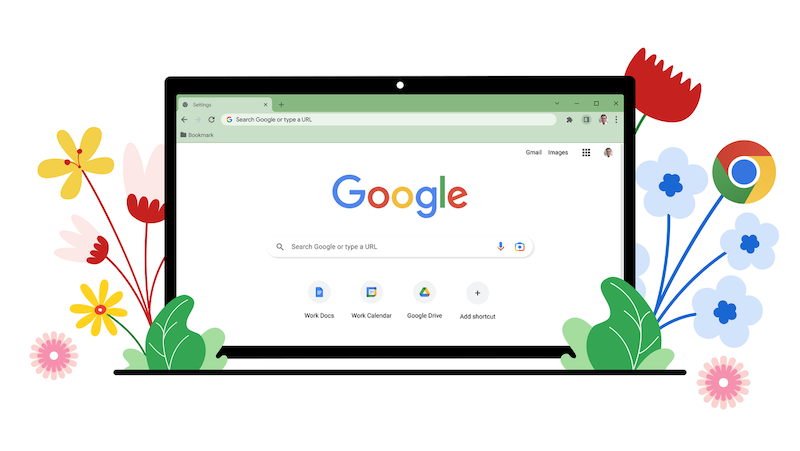
检查系统声音设置
1、首先,需要检查操作系统的声音设置,因为这通常是问题的根源。您可以右键点击任务栏上的扬声器图标,选择“声音设置”或“打开声音设置”。
2、在声音设置中,找到并进入“声音控制面板”,切换到“播放”选项卡,然后选择您当前正在使用的播放设备(如扬声器或耳机),点击“属性”。
3、在属性窗口中,寻找“增强”或“高级”选项卡。建议您禁用所有声音增强效果,特别是“响度均衡”(Loudness Equalization)这一项,它会自动调整音量以适应人耳,但有时会导致音量波动。
4、此外,切换到“通信”选项卡,确保选中了“不执行任何操作”。这个设置可以防止在检测到通信活动时,系统自动降低其他声音的音量。
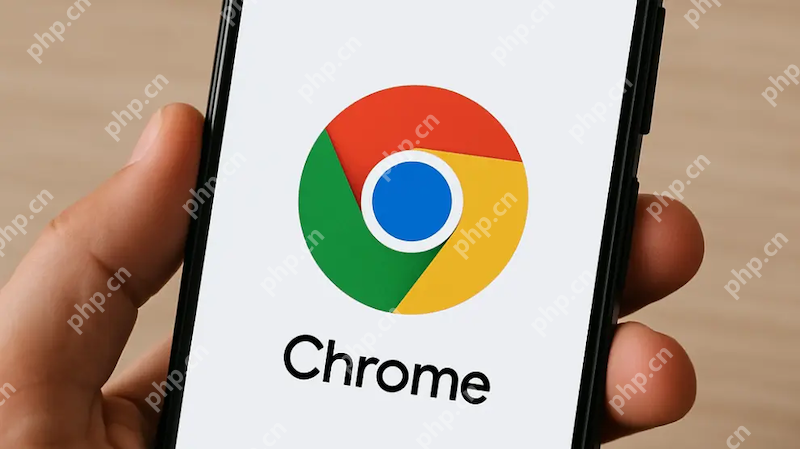
管理浏览器扩展与站点权限
1、某些浏览器扩展,特别是那些与音频、视频或广告拦截相关的工具,可能会干扰页面的声音播放。
2、建议您进入扩展程序管理页面(地址栏输入 chrome://extensions),尝试逐一禁用已安装的扩展程序,每禁用一个后刷新网页测试声音,以确定是否存在冲突。
3、检查特定网站的声音权限。在地址栏左侧点击锁形图标,进入“网站设置”,确保“声音”权限是允许状态。您也可以在浏览器“设置”中的“隐私和安全”下,找到“网站设置”,统一管理声音权限。

更新音频驱动程序
1、过时或损坏的音频驱动程序也可能导致声音播放异常。您可以打开设备管理器来检查驱动状态。
2、在设备管理器中,展开“声音、视频和游戏控制器”类别,找到您的声卡设备。
3、右键点击该设备,选择“更新驱动程序”,然后让系统自动搜索更新。保持音频驱动程序为最新版本,有助于确保硬件与软件的兼容性,解决潜在的播放问题。
通过系统地排查以上几个方面,大部分由于设置或软件冲突导致的谷歌浏览器声音忽大忽小问题都可以得到有效解决。

 路由网
路由网